Ερώτηση
Θέμα: Πώς να διορθώσετε την Αυτόματη Συμπλήρωση εάν δεν λειτουργεί στο Edge;
Γεια σας, νιώθω πολύ ενοχλημένος καθώς δεν μπορώ να ενεργοποιήσω την Αυτόματη Συμπλήρωση στον Microsoft Edge. Είναι ένας μήνας ή ακόμα περισσότερο όταν παλεύω με αυτό το ζήτημα. Είναι πραγματικά απογοητευτικό καθώς πρέπει να πληκτρολογήσω την πλήρη διεύθυνση email μου όταν συνδέομαι στο Hotmail, το Outlook ή σε οποιονδήποτε άλλο ιστότοπο που απαιτεί διεύθυνση email και κωδικούς πρόσβασης. Κάποτε αποθήκευα τα στοιχεία σύνδεσής μου, αλλά τώρα η λειτουργία απλά δεν λειτουργεί. Παρακαλώ βοηθήστε!!
Λυμένη απάντηση
Ο Microsoft Edge και άλλα προγράμματα περιήγησης ιστού επιτρέπουν επίσης στους χρήστες να αποθηκεύουν κωδικούς πρόσβασης και άλλα διαπιστευτήρια σύνδεσης για τους ιστότοπους που επισκέπτονται τακτικά. Αυτή η δυνατότητα διευκολύνει επίσης τους χρήστες να συμπληρώσουν πληροφορίες που χρησιμοποιούνται συχνά συλλέγοντάς τις και συμπληρώνοντας αυτόματα φόρμες. Αυτή η λειτουργία είναι γνωστή ως Αυτόματη Συμπλήρωση, Αυτόματη Συμπλήρωση ή Αυτόματη Αποθήκευση.[1]
Πράγματι, η αυτόματη αποθήκευση όλων των κωδικών πρόσβασης είναι εξαιρετικά χρήσιμη, ειδικά έχοντας κατά νου ότι υπάρχουν πολλοί ιστότοποι, οι οποίοι απαιτούν εγγραφή για την εκτέλεση δραστηριοτήτων όπως αγορές, αποστολή email κ.λπ επί.
Δυστυχώς, αλλά πολλοί άνθρωποι δεν έχουν τη συνήθεια να γράφουν σημαντικούς κωδικούς πρόσβασης και, έχοντας κατά νου πόσους διαφορετικούς κωδικούς πρόσβασης και συνδέσεις που μπορεί να έχουν, η Αυτόματη Συμπλήρωση μπορεί να σώσει την ημέρα υπενθυμίζοντας/πληκτρολογώντας κάθε κωδικό πρόσβασης για εσύ.
Μην ξεχνάτε τους απατεώνες που ενδέχεται να επιχειρήσουν να κλέψουν τους κωδικούς πρόσβασής σας χρησιμοποιώντας διάφορες τεχνικές απάτης.[2] Γι' αυτό δεν συνιστάται η χρήση της Αυτόματης Αποθήκευσης για ιστότοπους που περιέχουν πληροφορίες όπως ο τραπεζικός λογαριασμός σας, το πλήρες όνομα, η διεύθυνση και παρόμοια, επειδή αυτές οι πληροφορίες είναι ιδιαίτερα πολύτιμες.
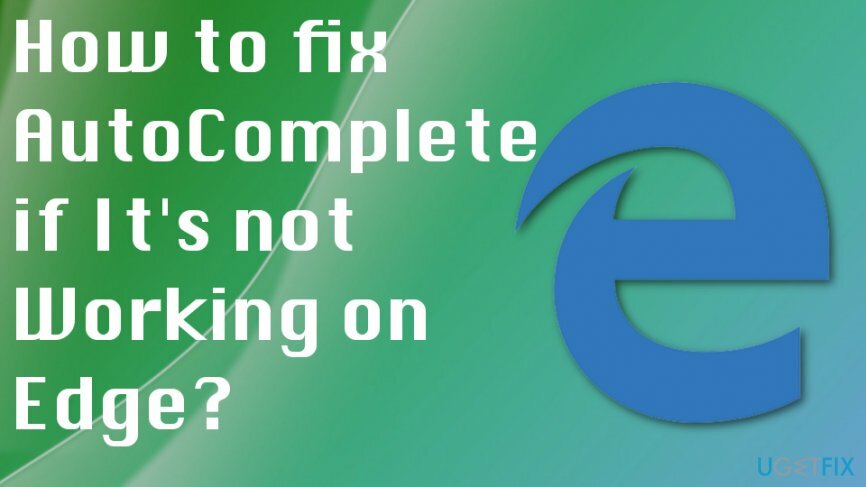
Πρόσφατα, οι άνθρωποι άρχισαν να αναφέρουν το σφάλμα Αυτόματης Συμπλήρωσης. Οι χρήστες Edge στο φόρουμ συζήτησης της Microsoft υποδεικνύουν το γεγονός ότι η λειτουργία αυτόματης συμπλήρωσης δεν λειτουργεί, παρόλο που είναι ενεργοποιημένη η "αποθήκευση από καταχωρήσεις".[3] Είναι ένα ενοχλητικό σφάλμα, το οποίο μπορεί να προκύψει λόγω της προσωρινής μνήμης ή των ψευδών ρυθμίσεων του προγράμματος περιήγησης ιστού.
Οι μέθοδοι για την αυτόματη συμπλήρωση δεν λειτουργούν στο ζήτημα του Edge
Για να επισκευάσετε το κατεστραμμένο σύστημα, πρέπει να αγοράσετε την έκδοση με άδεια χρήσης Reimage Reimage.
Διάφορες ενημερώσεις των Windows είχαν προβλήματα με διαφορετικές δυνατότητες και λειτουργίες του λειτουργικού συστήματος, επομένως η ενημέρωση σε διαφορετικές εκδόσεις θα μπορούσε να λειτουργήσει. Θα σας συνιστούσαμε επίσης να πραγματοποιήσετε σάρωση με ReimageΠλυντήριο ρούχων Mac X9 ή άλλο εξελιγμένο πρόγραμμα προστασίας από κακόβουλο λογισμικό. Θα διασφαλίσει ότι ο υπολογιστής σας δεν έχει προβλήματα μητρώου ή δεδομένων αρχείων και ότι δεν έχει μολυνθεί από κακόβουλο λογισμικό.
Ενεργοποιήστε την Αυτόματη Συμπλήρωση στον Microsoft Edge
Για να επισκευάσετε το κατεστραμμένο σύστημα, πρέπει να αγοράσετε την έκδοση με άδεια χρήσης Reimage Reimage.
- Εκκινήστε τον Microsoft Edge και ανοίξτε Περισσότερο (τρεις τελείες στην επάνω δεξιά γωνία).
- Επιλέγω Ρυθμίσεις και κάντε κλικ Προβολή σύνθετων ρυθμίσεων.
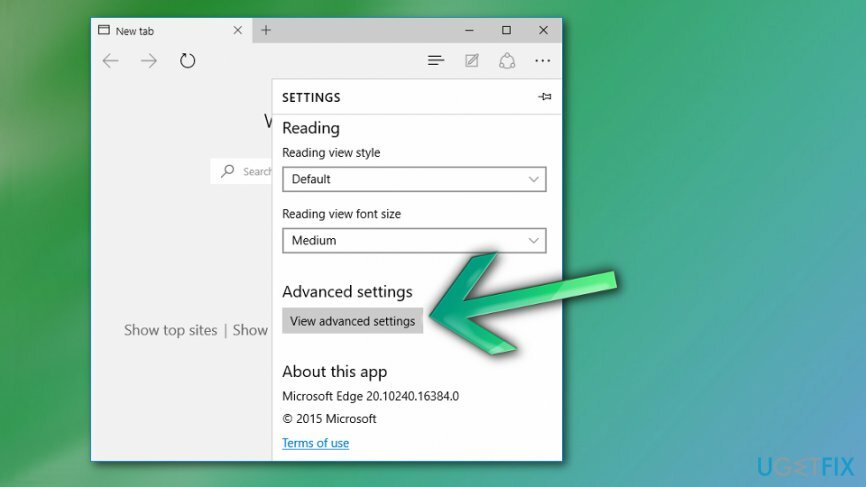
- Ανοιξε Μυστικότητα και βρείτε Αποθήκευση από καταχωρήσεις επιλογή.
- Σύρετε έναν διακόπτη για να ενεργοποιήσετε το Αποθήκευση από καταχωρήσεις.
- Σε περίπτωση που θέλετε να διαχειριστείτε κάθε κωδικό πρόσβασης ξεχωριστά, αφήστε την Αποθήκευση από καταχωρήσεις απενεργοποιημένη.
- Ανοιξε Διαχείριση των αποθηκευμένων κωδικών πρόσβασής μου κάτω από Προσφορά αποθήκευσης κωδικών πρόσβασης.
- Εάν θέλετε ο Edge να αποκλείει έναν συγκεκριμένο κωδικό πρόσβασης από την αποθήκευση, μετακινήστε το κουμπί εναλλαγής παρακάτω Προσφορά για αποθήκευση του κωδικού πρόσβασης αριστερά.
- Όταν τελειώσετε, κλείστε τον Microsoft Edge και ανοίξτε τον ξανά. Τώρα η Αυτόματη αποθήκευση θα πρέπει να λειτουργεί σωστά.
Αφαιρέστε αποθηκευμένα δεδομένα και αρχεία
Για να επισκευάσετε το κατεστραμμένο σύστημα, πρέπει να αγοράσετε την έκδοση με άδεια χρήσης Reimage Reimage.
Εάν η Αυτόματη Συμπλήρωση λειτουργεί σωστά αλλά διακόπτεται η λειτουργία μετά από κάποιο χρονικό διάστημα χρήσης του Edge, θα πρέπει να προσπαθήσετε να εξαλείψετε δεδομένα και αρχεία που έχουν αποθηκευτεί στην κρυφή μνήμη. Για το σκοπό αυτό, κάντε τα εξής:
- Εκκινήστε τον Microsoft Edge.
- Ανοιξε Περισσότερο (τρεις τελείες στην επάνω δεξιά γωνία) και επιλέξτε Ρυθμίσεις.
- Εγκατάσταση Εκκαθάριση δεδομένων περιήγησης επιλογή και επιλέξτε επιλέξτε τι θέλετε να διαγράψετε.
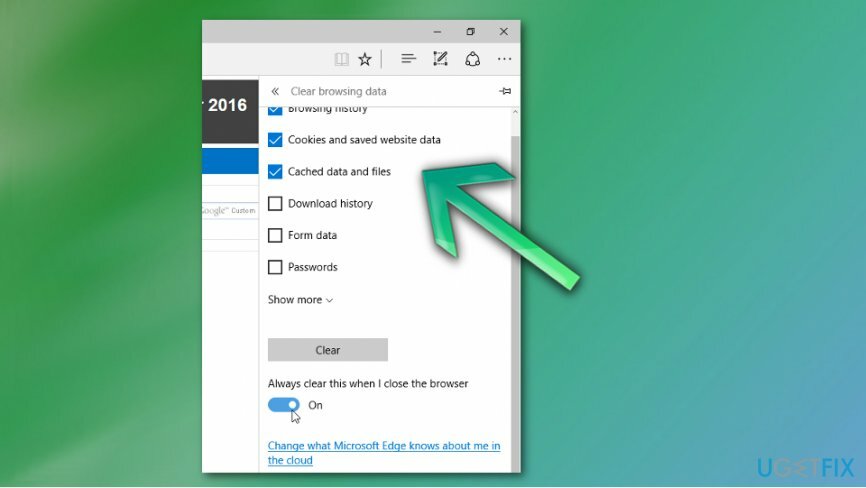
- Εύρημα Αποθηκευμένα δεδομένα και αρχεία και επιλέξτε αυτές τις επιλογές για να Σαφή.
Επαναφορά άκρης
Για να επισκευάσετε το κατεστραμμένο σύστημα, πρέπει να αγοράσετε την έκδοση με άδεια χρήσης Reimage Reimage.
- Πλοηγηθείτε στο C:\\Users\\%username%\\AppData\\Local\\Packages\\Microsoft. MicrosoftEdge_8wekyb3d8bbwe τοποθεσία.
- Διαγράψτε όλα τα δεδομένα που είναι αποθηκευμένα σε αυτόν τον φάκελο.
- Στη συνέχεια πληκτρολογήστε Powershell στην αναζήτηση των Windows.
- Κάντε δεξί κλικ στο αποτέλεσμα αναζήτησης και επιλέξτε Εκτελέστε ως διαχειριστής.
- Πληκτρολογήστε την παρακάτω εντολή και πατήστε Enter μετά από αυτήν:
Get-AppXPackage -AllUsers -Όνομα Microsoft. MicrosoftEdge | Foreach {Add-AppxPackage -DisableDevelopmentMode -Register "$($_.InstallLocation)\\AppXManifest.xml" –Verbose}. - Μόλις τελειώσετε, κλείστε το Edge και, στην καλύτερη περίπτωση, επανεκκινήστε το σύστημα.
Σημείωση: Η επαναφορά του Microsoft Edge μπορεί επίσης να επαναφέρει τις ρυθμίσεις ασφαλείας, τις ρυθμίσεις απορρήτου, τον γονικό έλεγχο, τις επεκτάσεις, τη σελίδα έναρξης, τη μηχανή αναζήτησης και άλλες προσωπικές ρυθμίσεις.
Εκτελέστε την Αντιμετώπιση προβλημάτων εφαρμογών των Windows
Για να επισκευάσετε το κατεστραμμένο σύστημα, πρέπει να αγοράσετε την έκδοση με άδεια χρήσης Reimage Reimage.
Εάν καμία από τις αναφερόμενες επιδιορθώσεις δεν βοήθησε στην ενεργοποίηση της λειτουργίας Αυτόματης Συμπλήρωσης στο Edge, θα πρέπει να προσπαθήσετε να εκτελέσετε το Windows Apps Troubleshooter. Για το σκοπό αυτό, κάντε κλικ σε αυτόν τον σύνδεσμο και, στη συνέχεια, κάντε κλικ στο κουμπί Εκτέλεση αντιμετώπισης προβλημάτων. Ακολουθήστε τις οδηγίες που εμφανίζονται στην οθόνη και περιμένετε μέχρι να ολοκληρωθεί η σάρωση.
Επιδιορθώστε τα Σφάλματά σας αυτόματα
Η ομάδα του ugetfix.com προσπαθεί να κάνει το καλύτερο δυνατό για να βοηθήσει τους χρήστες να βρουν τις καλύτερες λύσεις για την εξάλειψη των σφαλμάτων τους. Εάν δεν θέλετε να δυσκολευτείτε με τεχνικές χειροκίνητης επισκευής, χρησιμοποιήστε το αυτόματο λογισμικό. Όλα τα προτεινόμενα προϊόντα έχουν ελεγχθεί και εγκριθεί από τους επαγγελματίες μας. Τα εργαλεία που μπορείτε να χρησιμοποιήσετε για να διορθώσετε το σφάλμα σας παρατίθενται παρακάτω:
Προσφορά
Κάν 'το τώρα!
Λήψη ΔιόρθωσηΕυτυχία
Εγγύηση
Κάν 'το τώρα!
Λήψη ΔιόρθωσηΕυτυχία
Εγγύηση
Εάν δεν καταφέρατε να διορθώσετε το σφάλμα σας χρησιμοποιώντας το Reimage, επικοινωνήστε με την ομάδα υποστήριξής μας για βοήθεια. Παρακαλούμε, ενημερώστε μας όλες τις λεπτομέρειες που πιστεύετε ότι πρέπει να γνωρίζουμε για το πρόβλημά σας.
Αυτή η κατοχυρωμένη με δίπλωμα ευρεσιτεχνίας διαδικασία επισκευής χρησιμοποιεί μια βάση δεδομένων με 25 εκατομμύρια στοιχεία που μπορούν να αντικαταστήσουν οποιοδήποτε κατεστραμμένο ή λείπει αρχείο στον υπολογιστή του χρήστη.
Για να επισκευάσετε το κατεστραμμένο σύστημα, πρέπει να αγοράσετε την έκδοση με άδεια χρήσης Reimage εργαλείο αφαίρεσης κακόβουλου λογισμικού.

Για να μείνετε εντελώς ανώνυμοι και να αποτρέψετε τον ISP και το κυβέρνηση από την κατασκοπεία σε σας, θα πρέπει να απασχολήσετε Ιδιωτική πρόσβαση στο Διαδίκτυο VPN. Θα σας επιτρέψει να συνδεθείτε στο Διαδίκτυο ενώ θα είστε εντελώς ανώνυμοι κρυπτογραφώντας όλες τις πληροφορίες, αποτρέποντας την παρακολούθηση, τις διαφημίσεις, καθώς και το κακόβουλο περιεχόμενο. Το πιο σημαντικό, θα σταματήσετε τις παράνομες δραστηριότητες παρακολούθησης που εκτελούν πίσω από την πλάτη σας η NSA και άλλα κυβερνητικά ιδρύματα.
Απρόβλεπτες περιστάσεις μπορεί να συμβούν ανά πάσα στιγμή κατά τη χρήση του υπολογιστή: μπορεί να απενεργοποιηθεί λόγω διακοπής ρεύματος, α Μπορεί να προκύψει μπλε οθόνη θανάτου (BSoD) ή τυχαίες ενημερώσεις των Windows μπορεί το μηχάνημα όταν φύγατε για λίγα λεπτά. Ως αποτέλεσμα, ενδέχεται να χαθούν οι σχολικές σας εργασίες, σημαντικά έγγραφα και άλλα δεδομένα. Προς το αναρρώνω χαμένα αρχεία, μπορείτε να χρησιμοποιήσετε Data Recovery Pro – πραγματοποιεί αναζήτηση μέσω αντιγράφων αρχείων που είναι ακόμα διαθέσιμα στον σκληρό σας δίσκο και τα ανακτά γρήγορα.